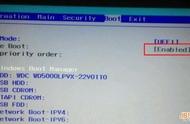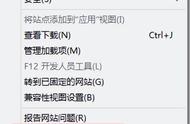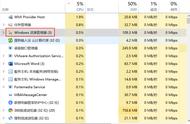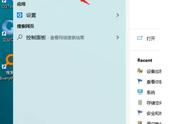Windows操作系统的安装通常是一个相对简单的过程,但要按照您的需求进行自定义安装则可能相对复杂。为了更好地满足用户的个性化需求,WinNTSetup成为了一个强大而灵活的工具。本文将为您提供关于如何使用WinNTSetup进行自定义Windows安装的详细指南。

WinNTSetup 是一个Windows安装工具,它允许用户自定义和优化Windows操作系统的安装。它提供了比标准Windows安装更多的灵活性和选项,使您能够创建一个完全适合您需求的系统。WinNTSetup兼容几乎所有版本的Windows,包括Windows 7、Windows 8、Windows 10以及Windows Server系列。

为什么要使用WinNTSetup?以下是一些使用该工具的好处:
- 自定义安装:WinNTSetup允许您选择安装的Windows版本、位数和语言,以及选择要安装的驱动程序和组件。
- 快速安装:相对于传统的Windows安装方法,WinNTSetup可以更快地完成安装过程。
- 不需要光盘:您不需要使用Windows光盘或启动U盘来安装系统,只需使用已经准备好的ISO文件即可。
- 适用于多台计算机:如果您需要在多台计算机上进行相同的Windows安装,您可以轻松地创建一个通用的安装配置文件。

下面是使用WinNTSetup进行自定义Windows安装的基本步骤:
步骤1:准备工作在开始之前,您需要准备以下内容:
- Windows ISO文件:确保您已经下载了所需版本的Windows ISO文件。
- USB驱动器或虚拟机:您可以将ISO文件写入USB驱动器,并将其用于安装,或者在虚拟机中加载ISO文件。
- WinNTSetup工具:您需要下载并安装WinNTSetup工具。您可以从官方网站上获取最新版本。
运行WinNTSetup工具,您将看到一个简单的界面,如下所示:

首先,单击**“选择映像”**按钮,然后选择您下载的Windows ISO文件。WinNTSetup将读取ISO文件并显示其中的Windows版本。
步骤4:选择安装位置选择您要安装Windows的目标驱动器。这可以是您的系统驱动器(通常是C:),或者您可以选择其他驱动器。确保选择的驱动器有足够的可用空间。
步骤5:配置选项WinNTSetup提供了许多配置选项,以满足您的需求。这些选项包括:
- 安装版本:选择要安装的Windows版本,如专业版、家庭版等。
- 位数:选择32位或64位版本。
- 语言:选择系统的安装语言。
- 应用设置:选择要应用的Windows设置,如产品密钥、计算机名等。
- 附加驱动程序:添加额外的驱动程序,以确保兼容性。
- 整合更新:将Windows更新集成到安装中,以便在安装后不必立即更新系统。
一旦您完成了所有配置选项,单击**“安装”**按钮。WinNTSetup将开始将Windows安装到选择的目标驱动器上。
步骤7:完成安装安装过程可能需要一些时间,具体时间取决于您的计算机性能和选择的选项。完成后,您将能够启动新安装的Windows系统并根据需要进行进一步配置。
结论使用WinNTSetup可以让您更轻松地进行自定义Windows安装,以满足个性化的需求。通过选择所需的Windows版本、配置选项和附加驱动程序,您可以创建一个完全符合您需求的操作系统。但请记住,在使用WinNTSetup之前,一定要小心备份重要数据,以防发生意外。祝您在自定义Windows安装中一切顺利!
,